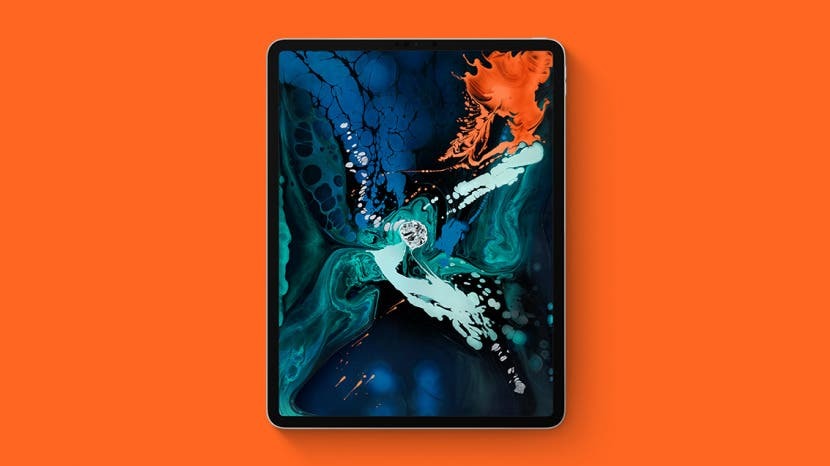
Vous venez d'acheter un nouvel iPad? Toutes nos félicitations! Maintenant, vous vous demandez peut-être « comment configurer mon appareil? » en particulier si vous n'avez jamais possédé d'iPad auparavant ou si vous n'avez pas mis à niveau depuis longtemps. S'il ne s'agit pas de votre premier iPad, vous vous demandez peut-être « comment transférer mes données? » Ne vous inquiétez pas, nous expliquerons comment configurer un iPad, ainsi que comment vous assurer que vos données, applications et paramètres sont transférés. Commençons.
En rapport: Comment configurer iCloud Drive
Comment configurer votre nouvel iPad si vous n'en avez jamais possédé auparavant
Si vous venez d'acheter votre toute première tablette, la configuration est assez simple. Si vous avez un iPad compatible cellulaire, vous devez insérer une carte SIM dans votre iPad, puis :
- Allumez votre iPad; que vous ayez le dernier iPad Pro ou un iPad plus ancien, appuyez sur le bouton Marche/Arrêt, Veille/Veille sur le bord supérieur droit de votre iPad jusqu'à ce que le logo Apple apparaisse. Si l'écran reste noir, vous devrez peut-être charger votre appareil et réessayer dans quelques minutes.
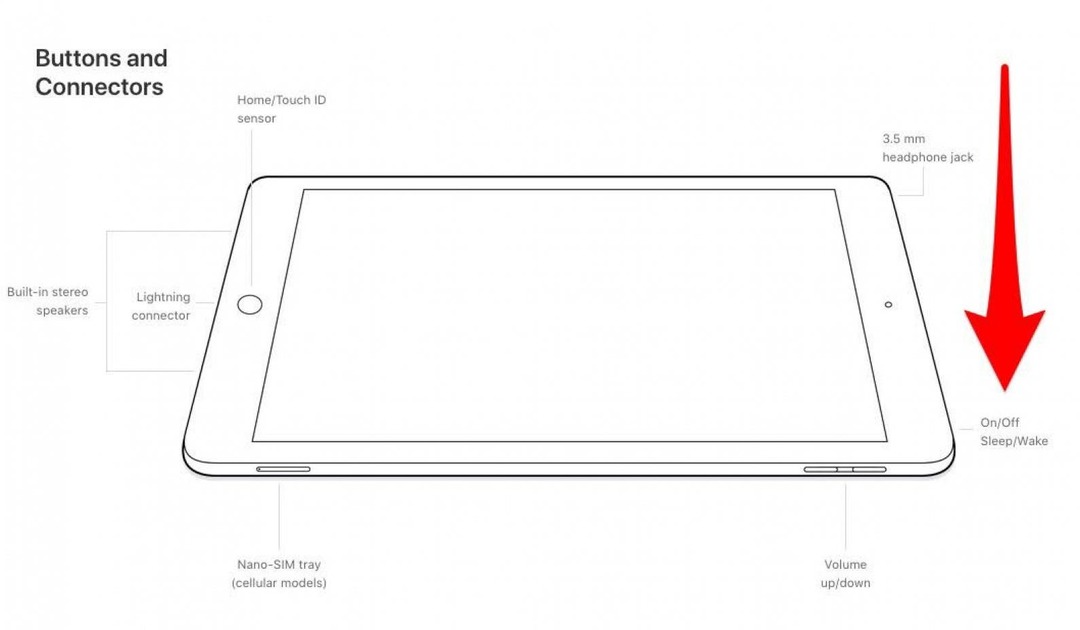
- Une fois votre iPad allumé pour la première fois, il commencera à vous guider tout au long du processus de configuration. Lorsque vous voyez "Bonjour" dans plusieurs langues différentes, appuyez simplement sur le bouton Accueil de votre iPad ou appuyez n'importe où sur l'écran pour les nouveaux iPad Pros sans bouton Accueil.
- Appuyez sur la langue que vous souhaitez utiliser sur votre iPad, puis appuyez sur le pays ou la région dans laquelle vous vous trouvez.
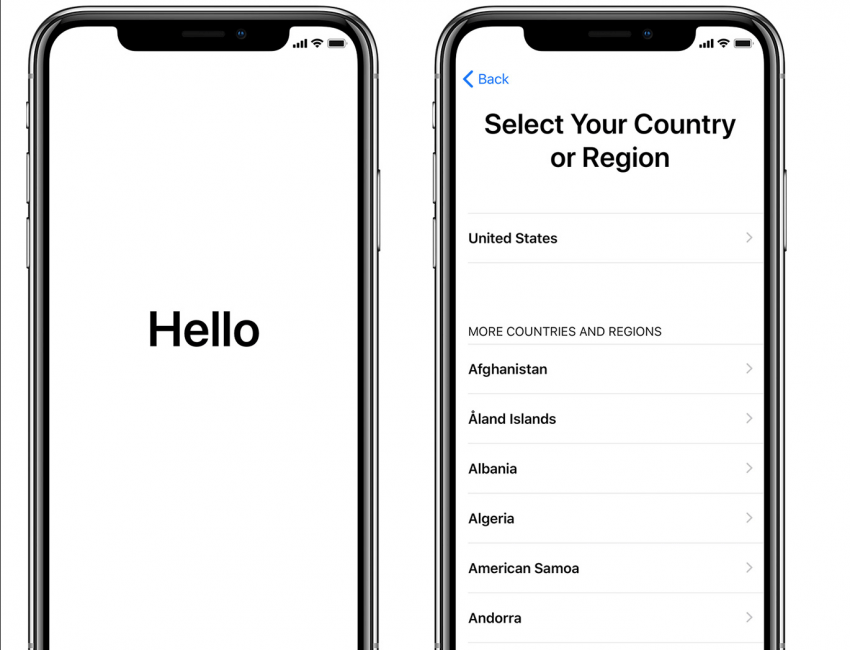
- Ensuite, vous arriverez à la page de démarrage rapide, où vous pouvez choisir de transférer du contenu et des données à partir d'un ancien appareil sur votre nouvel iPad, ou appuyez sur Configurer manuellement pour continuer le processus selon les instructions de votre iPad. Nous couvrirons le Démarrage rapide méthode dans une autre section ci-dessous.
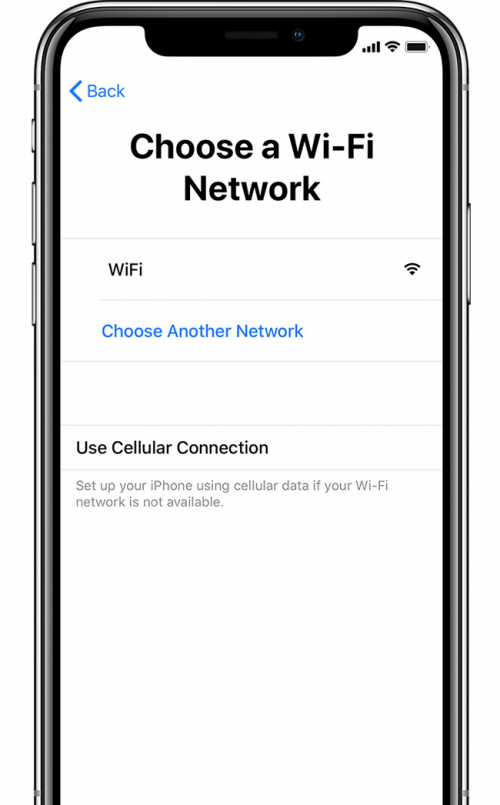
- Si vous avez choisi Configurer manuellement, votre prochaine étape consistera à sélectionner un réseau Wi-Fi et à saisir le mot de passe pour rejoindre ou, si votre iPad a des capacités cellulaires, appuyez sur Utiliser la connexion cellulaire si vous préférez utiliser vos données cellulaires plan.
- Une fois que vous êtes connecté à un réseau Wi-Fi ou cellulaire, votre configuration se poursuit.
- Selon l'iPad que vous possédez, il vous sera demandé de configurer Touch ID ou Face ID et de créer un mot de passe à six chiffres.
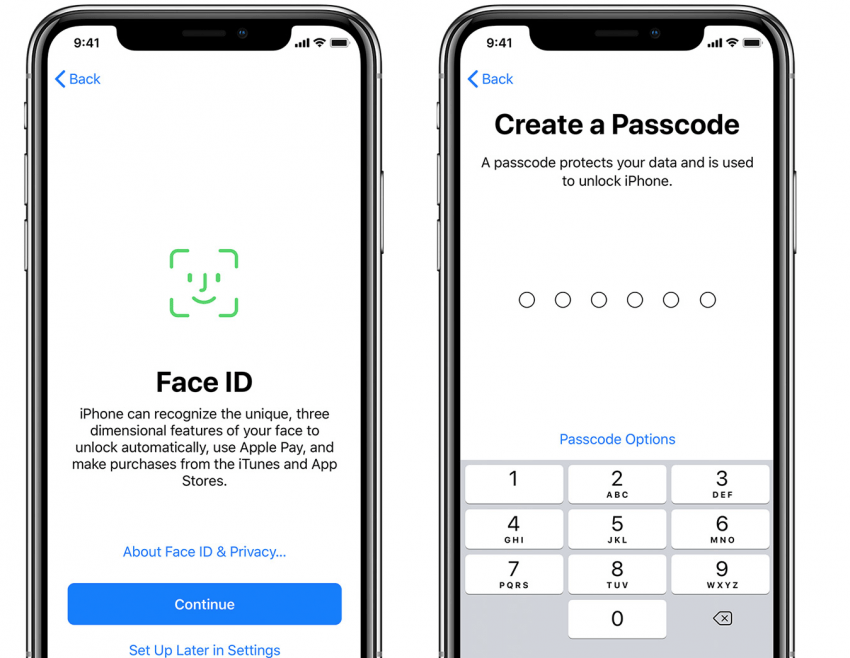
- Ensuite, vous aurez la possibilité de déplacer et de restaurer des données à partir d'une sauvegarde ou de configurer votre appareil en tant que nouvel iPad sans transférer de données. Si vous n'avez aucune donnée à transférer depuis un ancien iPad ou une tablette autre qu'Apple, appuyez sur Configurer en tant que nouvel iPad.
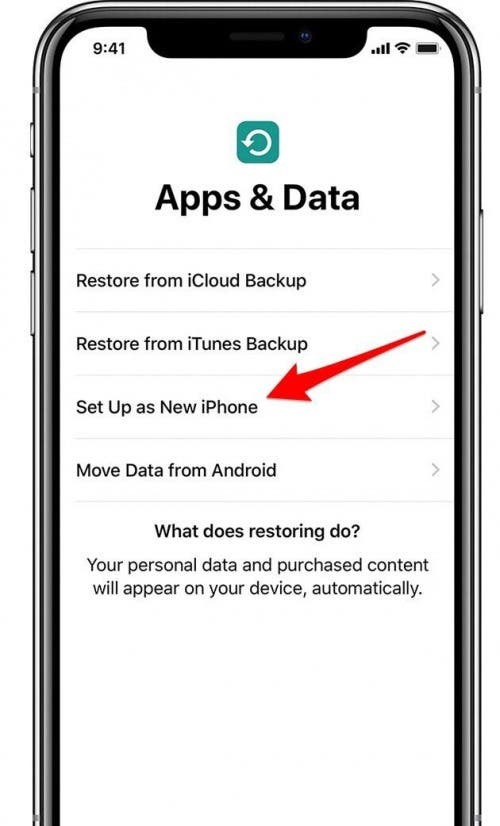
- Maintenant, connectez-vous avec votre identifiant Apple et votre mot de passe. Si vous ne vous souvenez pas de votre mot de passe ou si vous n'avez pas encore d'identifiant Apple, appuyez sur Mot de passe oublié ou vous n'avez pas d'identifiant Apple?
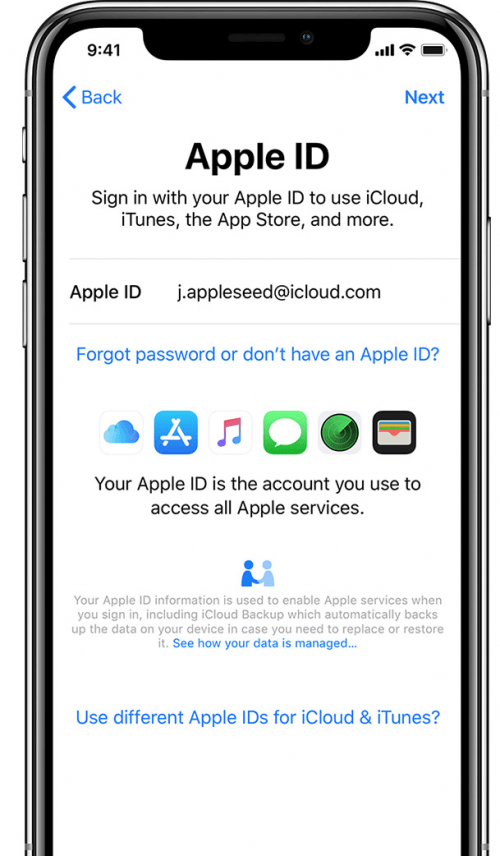
- Une fois connecté, vous serez guidé à travers la configuration de diverses fonctionnalités et services, notamment Siri, Screen Time, Automatic Updates, etc.
- Une fois la configuration terminée, appuyez sur Commencer et commencez à utiliser votre nouvel iPad !
Transfert de contenu d'un iPad précédent vers un nouvel iPad
Si vous avez déjà possédé un iPad et que vous souhaitez transférer vos données vers votre nouvel appareil, vous avez jusqu'à trois options pour y parvenir. Passons à ces choix ci-dessous :
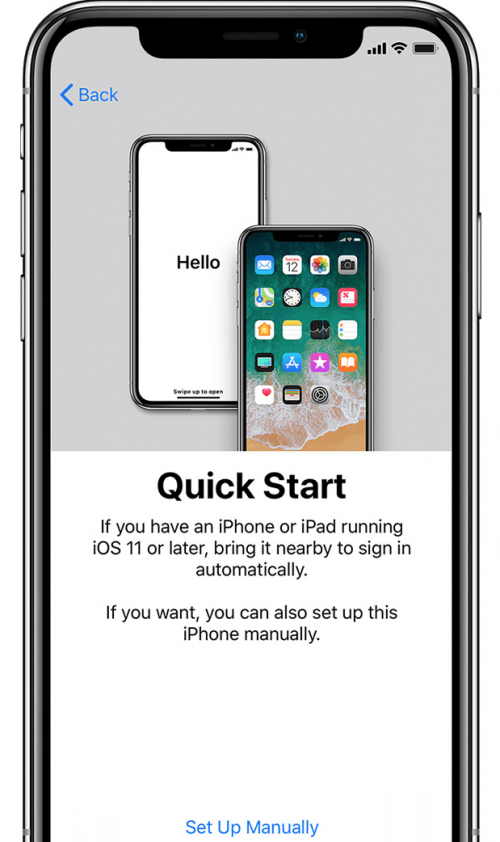
Vous pouvez utiliser la méthode de démarrage rapide si vous possédez l'un des iPad du tableau ci-dessous avec un logiciel mis à jour vers iOS 11.
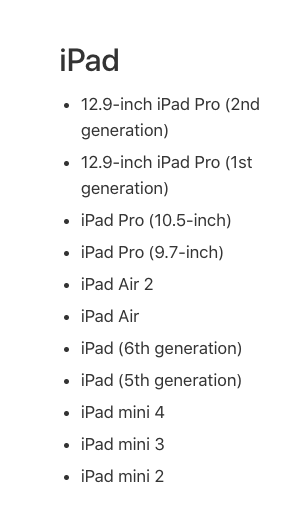
- Si vous n'avez pas sauvegardé votre appareil récemment, sauvegardez d'abord votre ancien iPad sur iCloud.
- Tenez votre ancien iPad (allumé et avec Bluetooth activé) sur votre nouvel iPad. L'écran de démarrage rapide apparaîtra sur votre ancien iPad et vous offrira la possibilité d'utiliser l'identifiant Apple associé à votre ancien iPad pour configurer votre nouveau.
- Continuez à tenir votre ancien iPad sur le nouveau, en encadrant l'écran de votre nouvel iPad dans le viseur de votre ancien. Un message apparaîtra sur votre ancien iPad indiquant Terminer sur Nouveau; appuyez dessus ou appuyez sur Authentifier manuellement si l'option Terminer sur nouveau n'apparaît pas ou si l'appareil photo de votre ancien iPad ne fonctionne pas.
- Vous serez maintenant invité à saisir le mot de passe de votre ancien iPad sur votre nouvel iPad, ainsi qu'à configurer Touchez ou Face ID, puis téléchargez des applications, des données et des paramètres sur votre nouvel iPad à partir de l'iCloud de votre ancien iPad sauvegarde.
- Gardez vos deux iPads proches l'un de l'autre et gardez votre nouvel iPad en charge et connecté au Wi-Fi pour vous assurer que tout votre contenu est téléchargé sur votre nouvel iPad depuis iCloud.
Configuration de l'iPad avec transfert de données depuis iCloud ou iTunes
Si votre iPad est trop ancien pour être mis à jour vers iOS 11, vous pouvez toujours transférer vos données, paramètres et applications vers votre nouvel iPad à l'aide d'une sauvegarde iCloud ou iTunes. Pour commencer:
- Assurez-vous que vous avez récemment sauvegardé votre ancien iPad sur iCloud ou iTunes.
- Suivez les étapes de configuration de votre nouvel iPad décrites au début de cet article jusqu'à ce que vous arriviez à l'écran suivant :
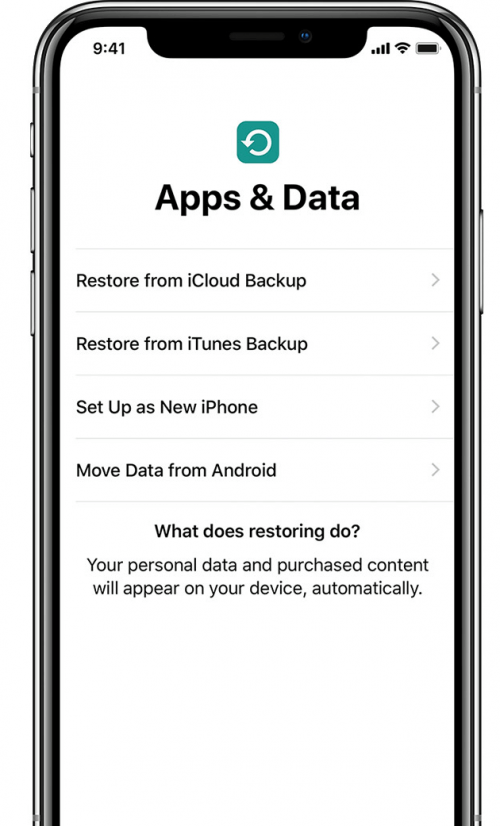
Configurer votre iPad à partir d'une sauvegarde iCloud
Pour configurer votre iPad à partir d'une sauvegarde iCloud, appuyez sur Restaurer à partir d'une sauvegarde iCloud sur l'écran Applications et données.
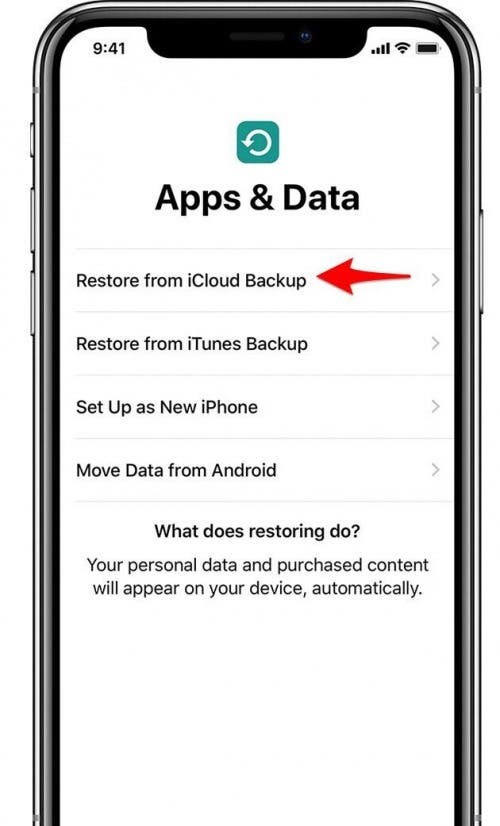
- Assurez-vous que votre nouvel iPad est branché et en charge, et que le Wi-Fi est activé et connecté à un réseau (si vous ne l'avez pas déjà fait, revenez à la page Wi-Fi et réseau).
- Connectez-vous à iCloud sur votre nouvel iPad avec votre identifiant Apple et votre mot de passe.
- Vous serez invité à choisir une sauvegarde; sélectionnez votre plus récent.
- Si vous avez utilisé plusieurs identifiants Apple pour acheter du contenu que vous souhaitez transférer sur votre nouvel iPad, vous devrez vous connecter à tous ces comptes.
- Votre iPad vous guidera à travers le reste de la configuration; assurez-vous de garder votre iPad en charge et connecté à votre réseau Wi-Fi pour vous assurer que tout votre contenu est téléchargé depuis iCloud.
Configurer votre iPad à partir d'une sauvegarde iTunes
Si vous sauvegardez habituellement votre iPad sur iTunes plutôt que sur iCloud (je recommande de faire les deux), vous pouvez plutôt configurer votre nouvel iPad à partir d'une sauvegarde iTunes. Commencez par appuyer sur Restaurer à partir de la sauvegarde iTunes sur l'écran Applications et données.
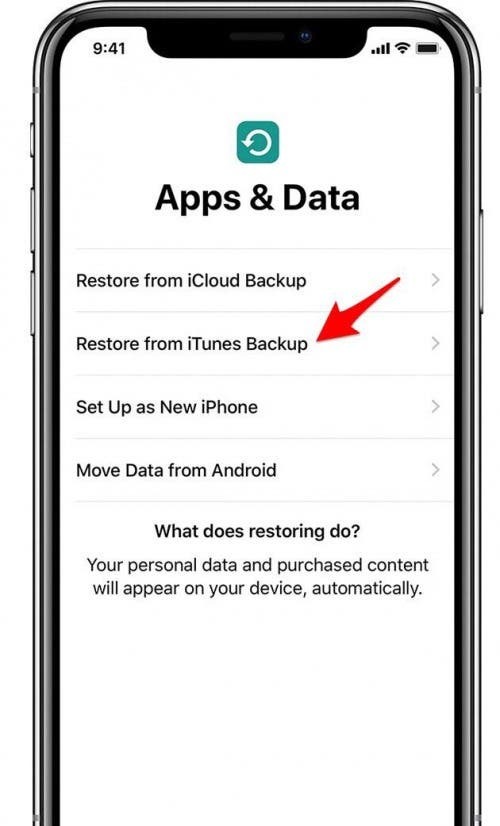
- Connectez votre nouvel iPad à l'ordinateur que vous avez utilisé pour sauvegarder votre ancien iPad.
- Ouvrez iTunes sur votre ordinateur et cliquez sur votre nouvel iPad.
- Maintenant, cliquez sur Restaurer la sauvegarde et choisissez la sauvegarde que vous venez de faire à partir de votre ancien iPad en la trouvant dans votre liste d'options, en cliquant dessus, puis en cliquant sur Continuer.
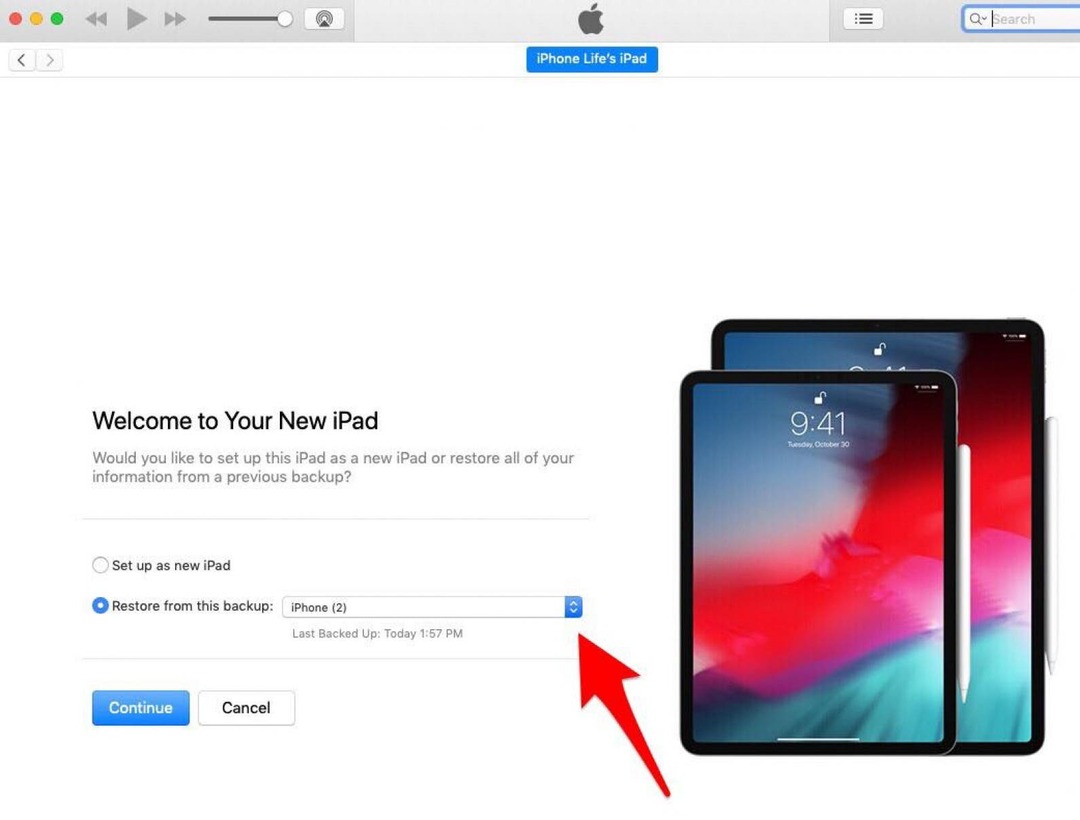
- Une fois qu'iTunes a fini de restaurer vos données, applications et paramètres, vous pouvez terminer le processus de configuration sur votre nouvel iPad et commencer à l'utiliser !